win10如何开启Skip Ahead跳跃预览通道
1、点击开始→设置。

2、点击更新和安全,
点击左侧预览体验计划。
更改更新方式为跳到下一个windows版本。


3、显示跳过已关闭。
接下来修改注册表开启通道。

4、win+r打开运行,
输入regedit
回车。

5、在地址栏数如:
计算机\HKEY_LOCAL_MACHINE\SOFTWARE\Microsoft\WindowsSelfHost\Applicability
回车。

6、修改ContentType字符串值
数据为Skip。
回车保存
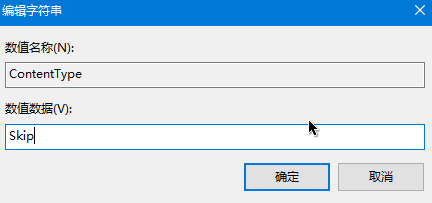
7、接下来重启电脑再次修改更新方式即可。
PS:想要开启必须为预览体验计划成员!

声明:本网站引用、摘录或转载内容仅供网站访问者交流或参考,不代表本站立场,如存在版权或非法内容,请联系站长删除,联系邮箱:site.kefu@qq.com。
阅读量:164
阅读量:130
阅读量:42
阅读量:112
阅读量:191